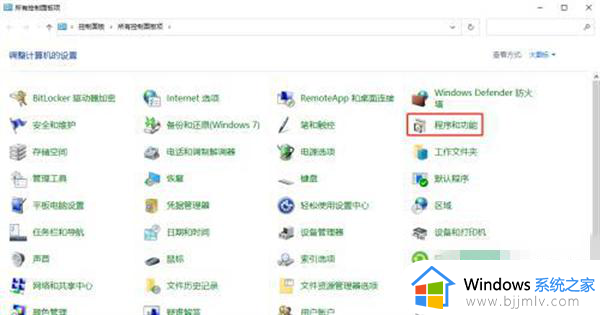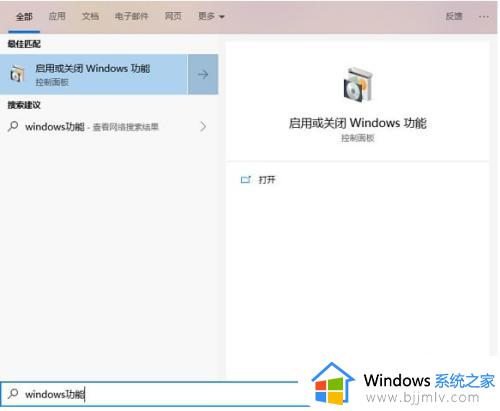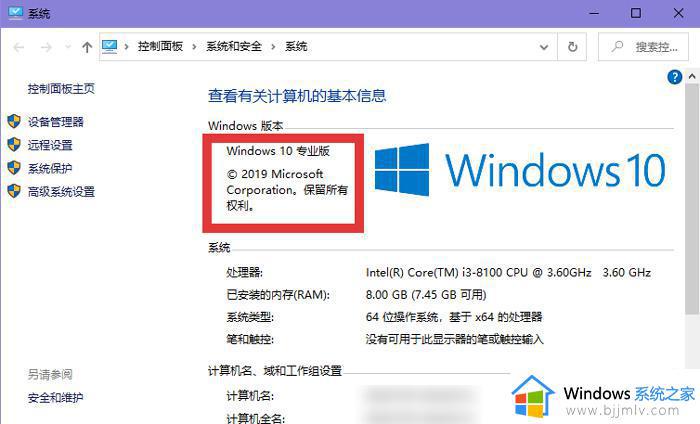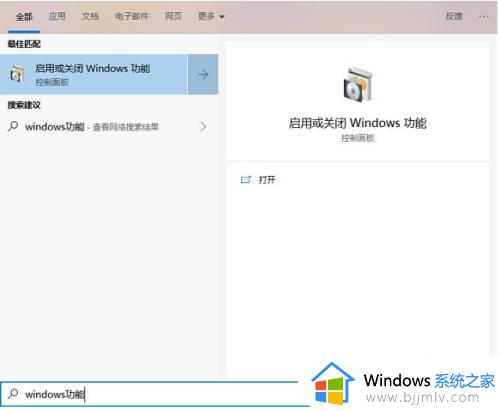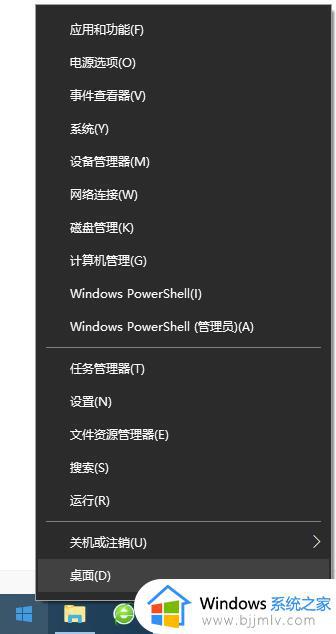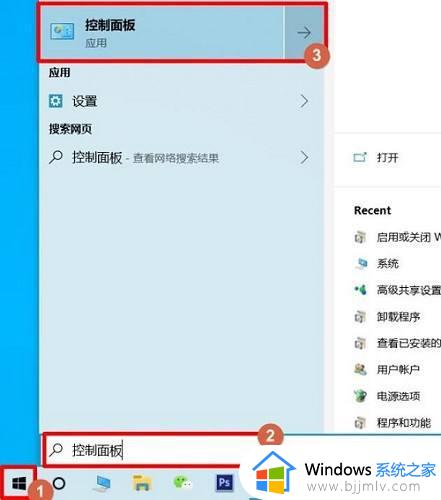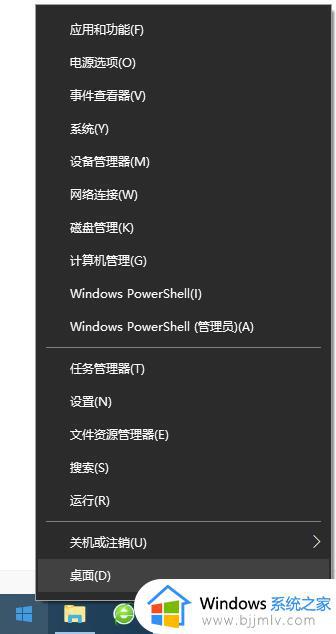怎么把程序拖进win10沙盒 win10自带沙盒如何使用
更新时间:2022-09-09 09:59:10作者:runxin
在使用win10系统的过程中,我们可以通过沙盒功能来隔绝系统运行一些程序,保证不会影响到win10系统的正常运行,不过大多用户在打开系统沙盒功能之后,却都不知道使用方法,对此我们怎么把程序拖进win10沙盒呢?接下来小编就来给大家介绍一篇win10自带沙盒使用教程。
具体方法:
1.右键左下角"开始"按钮,打开"应用和功能";
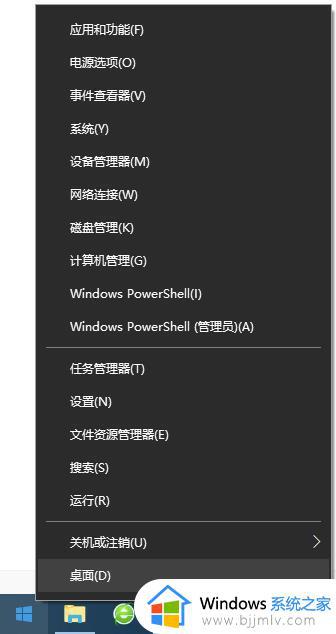
2.点击右侧"程序和功能";
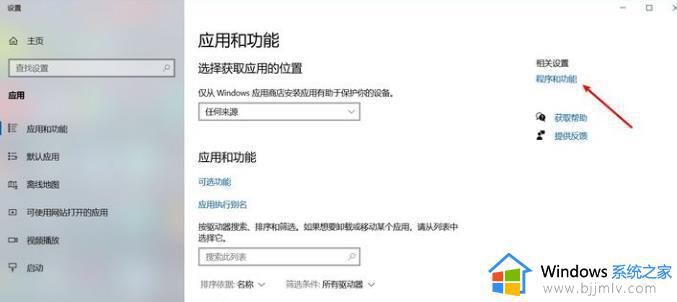
3.点击"启用或关闭Windows功能";
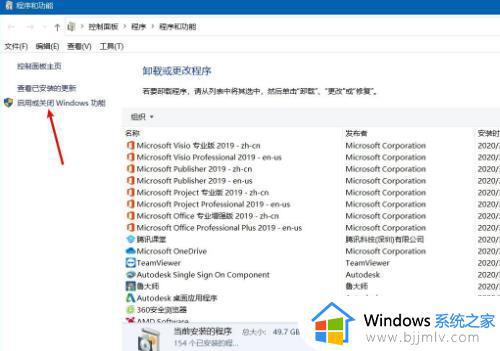
4.找到"Windows沙盒",勾选它,然后点"确定",重启电脑;
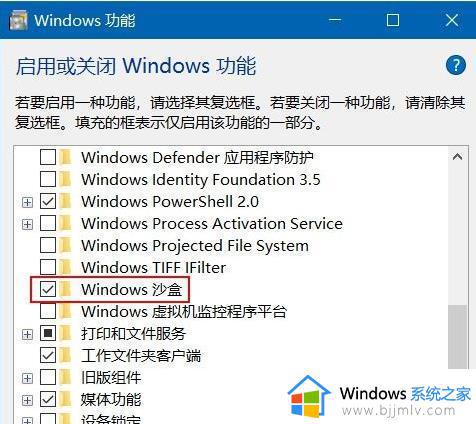
5.重启完成后点击左下角"开始"菜单,在应用中找到"Windows Sandbox",并点击;
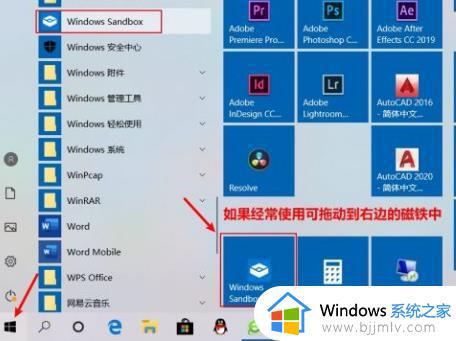
6.然后选择我们要运行的程序直接复制进Windows Sandbox中即可。
上述就是小编教大家的win10自带沙盒使用教程全部内容了,有需要的用户就可以根据小编的步骤进行操作了,希望能够对大家有所帮助。